طريقة سهلة حول كيفية إضافة أغنية إلى TikTok من Spotify
هل تحب التقاط جميع الأماكن الجيدة التي كنت فيها؟ ماذا عن إنشاء بكرة أو مقاطع فيديو من هذه اللقطات؟ إذا قمت بذلك، فإنك توافق على أن وضع الموسيقى عليه يمكن أن يجعل الفيديو أفضل تمامًا. في الوقت الحاضر، يعد TikTok النظام الأساسي الأكثر شعبية حيث يقوم الأشخاص بتحميل مقاطع الفيديو لعرضها على مشاهديهم. ومع ذلك، فإن الموسيقى في TikTok محدودة، لذا سيكون Spotify خيارًا أفضل كمصدر للمقاطع الصوتية. دعونا نناقش أدناه الإجراء الخاص كيفية إضافة أغنية إلى TikTok من Spotify.

دليل المحتويات الجزء 1. هل يمكنك وضع أغاني Spotify على TikTok؟الجزء 2. كيفية تنزيل Spotify Music على TikTok بلا حدود؟الجزء 3. كيفية إضافة موسيقى Spotify إلى TikTok؟الخاتمة
الجزء 1. هل يمكنك وضع أغاني Spotify على TikTok؟
هل يمكنك إضافة موسيقى Spotify الخاصة بك إلى تيك توك؟ نعم! إذا كانت أغنية Spotify التي تريدها موجودة في مكتبة TikTok، فيمكنك إضافتها بسهولة إلى الفيديو الخاص بك. إذا لم يكن الأمر كذلك، فلن تتمكن من إضافة أغاني Spotify على TikTok مباشرة لأنها محمية بواسطة إدارة الحقوق الرقمية (DRM). في هذه الحالة، كيفية إضافة أغنية إلى TikTok من Spotify؟ لا تقلق. سنرشدك هنا إلى كيفية إضافة موسيقى Spotify إلى TikTok باستخدام أدوات مفيدة تابعة لجهات خارجية. دعنا ننتقل إلى الجزء التالي!
الجزء 2. كيفية تنزيل Spotify Music على TikTok بلا حدود؟
إذن ، كيف تضيف أغنية إلى TikTok من Spotify؟ لجعل هذا ممكنًا ، يجب عليك استخدام أ ميوزيك سوفت Spotify Music Converter. AMusicSoft قادر جدًا على منح المستخدمين المجانيين الفرصة استمع إلى Spotify في وضع عدم الاتصال. تشمل العمليات التي يمكنها القيام بها التحويل والتنزيل وإزالة إدارة الحقوق الرقمية. وتشمل التنسيقات التي يدعمها MP3، FLAC، AC3، M4A، WAV وAAC. جميعها مدعومة في أجهزة متعددة، لذا فهذه بالتأكيد ميزة أخرى. باستخدام هذه الملفات ذات التنسيق المرن والخالية من إدارة الحقوق الرقمية، يمكنك تشغيل Spotify على أي جهاز.
بفضل السرعة التي تزيد بمقدار 5 أضعاف، يمكنك الحصول بسرعة على نتائج عالية الجودة. جودة الصوت الجيدة للملفات المحولة هي نفس جودة الصوت الأصلية. باستخدام AMusicSoft Spotify Music Converter، يمكنك تعيين موقع الملف المطلوب الخاص بك لتخزين ملفات Spotify الصوتية.
الخطوة 1: من موقع AMusicSoft، قم بتنزيل Spotify Music Converter برنامج. ما عليك سوى التوجه إلى قسم المنتجات وتحديد زر التنزيل. انتظر حتى تنتهي ثم اتبعه بالتثبيت.
الخطوة 2: افتح التطبيق وقم بتحميل مجموعتك. انسخ رابط المسارات التي حددتها ثم الصقها في المحول. يمكنك أيضًا إجراء طريقة السحب والإفلات وهي أسهل وأسرع.

الخطوة 3: حدد تنسيق الإخراج من التنسيقات المتاحة. ستكون الخطوة التالية هي اختيار مجلد الوجهة.

الخطوة 4: اضغط على زر التحويل ودع العملية تبدأ.

الخطوة 5: أخيرًا ، قم بتنزيل الملفات المحولة واستخدمها لمقاطع فيديو TikTok الخاصة بك.
مع AMusicSoft، لا يمكنك فقط إضافة موسيقى Spotify إلى TikTok، بل وأيضًا إلى منصة موسيقية أخرى. على سبيل المثال، ربما تريد الانتقال من Spotify إلى خدمة موسيقى جديدة مثل Apple Music لسبب ما. انظر كيفية نقل قائمة تشغيل Spotify إلى Apple Music >>
الجزء 3. كيفية إضافة موسيقى Spotify إلى TikTok؟
بعد استخدام AMusicSoft Spotify Music Converter ولتجهيز جميع ملفات الموسيقى المحددة للتحميل، يمكنك الآن متابعة عملية كيفية إضافة أغنية إلى TikTok من Spotify. ولكن قبل ذلك، يجب نقل جميع ملفات الموسيقى المحفوظة محليًا على جهاز الكمبيوتر الخاص بك أولاً إلى هاتفك المحمول لاستخدامها، والذي يمكن أن يكون إما Android أو iOS، بحيث تكون إضافتها إلى مقاطع الفيديو الموسيقية أسهل.
باستخدام محرر الفيديو InShot
يشتهر InShot بين المستخدمين لأنه سهل الاستخدام للغاية بسبب الوظائف البسيطة التي يمكن فهمها بسرعة. يمكن لهذه الأداة تحرير مقاطع الفيديو والصور الخاصة بك بجودة عالية الدقة بسرعة عالية جدًا. أصبح هذا ممكنًا بسبب ميزاته المذهلة. يمكنك حتى نشر الفيديو الناتج باستخدام موسيقى Spotify على حساب TikTok الخاص بك داخل نظام InShot وحده. الأهم من ذلك ، أن هذه الأداة مدعومة في كل من Android و iPhone.
اتبع الخطوات أدناه وشاهد كيفية إضافة أغنية إلى TikTok من Spotify عبر InShot. للبدء ، تحتاج إلى الانتقال إلى أي منهما Apple Store أو متجر Google Play ، ثم ابحث عن تطبيق InShot Video Editor على هاتفك المحمول. إذا ظهرت بالفعل في نتائج البحث ، فحددها وانقر فوق الزر تنزيل.
- افتح تطبيق InShot وأنشئ مقطع فيديو جديدًا. للحصول على نتائج أفضل ، يوصى بشدة بكتم الصوت الأولي للفيديو.
- من خيارات القائمة ، اضغط على "الموسيقى".
- اسحب الجدول الزمني حيث تريد إضافة موسيقى Spotify المحولة ثم اضغط على زر "المسارات".
- بعد ذلك ، اضغط على زر "الموسيقى المستوردة" واختر زر "الملفات" لبدء إضافة الأغاني. يمكنك إضافة جميع الأغاني التي تريدها إلى الفيديو باستخدام InShot.
- عند القيام بذلك ، سيتم عرض الخيارات التي هي على وجه الخصوص التطبيقات والأنظمة الأساسية. اختر تطبيق TikTok من هذه النافذة. بعد بضع ثوان ، يمكنك بالفعل التحقق من الفيديو الذي تم نشره.
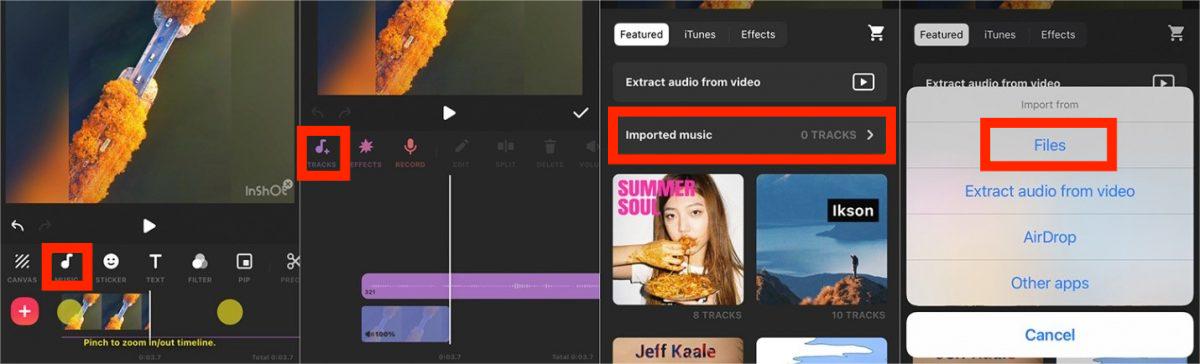
باستخدام آي موفي
iMovie هو برنامج تحرير الفيديو الرسمي الذي تم تقديمه لـ أجهزة يوس مثل أجهزة iPhone و iPad و Mac. يحتوي هذا البرنامج على مجموعة متنوعة من السمات المتاحة حيث يمكنك اختيار أي منها يناسب الفيديو الخاص بك بحرية. للإضافة ، فإنه يحتوي حتى على مجموعة من القوالب والانتقالات المتاحة للاستخدام بسهولة. كل ما عليك فعله هو إضافة الفيديو الذي التقطته إلى البرنامج المذكور. مع استمرار تحرير الفيديو ، يمكنك التحقق تدريجيًا من تقدمك من خلال نافذة المعاينة المتوفرة.
إليك كيفية عمل iMovie أثناء قيامك بعملية إضافة أغنية إلى TikTok من Spotify. تحقق من الإجراء واتبعه للحصول على النتائج التي تحتاجها.
- قم بتشغيل تطبيق iMovie على جهازك.
- بمجرد فتح التطبيق ، من الواجهة الرئيسية ، حدد زر "المشروع". يجب أن يتبع ذلك بالنقر فوق الزر مشروع جديد.
- يجب عليك بعد ذلك تحديد الزر "فيلم" والمتابعة لإضافة الفيديو الذي التقطته منذ فترة.
- انتظر بضع ثوان حتى يتم تحميل الفيديو بالكامل على iMovie. لاحظ زر علامة الجمع أسفل معاينة الفيديو مباشرةً وحدده.
- عند القيام بذلك ، ستظهر نافذة جديدة حيث يتعين عليك اختيار خيار "الصوت".
- في نافذة أداة الصوت ، حدد زر "الأغاني". سيسمح لك ذلك بإضافة موسيقى Spotify المحولة التي أعددتها.
- بعد ذلك ، قم بتطبيق بعض التعديلات من خلال ميزات التحرير الخاصة بـ iMovie. يمكنك حتى إضافة بعض الانتقالات إذا كنت ترغب في ذلك.
- إذا كنت جيدًا بالفعل في تعديلاتك ، فانقر فوق الزر تحميل الموجود في الجزء السفلي من النافذة.
- سيظهر الضغط على زر حفظ الفيديو بعد ذلك. بمجرد النقر فوق هذا الزر ، سيتم حفظ الفيديو المحرر تلقائيًا على مكتبة الصور بجهاز iPhone أو iPad.
باستخدام عبر CapCut
هنا يأتي محرر فيديو مشهور آخر، وهو CapCut. يتيح لك هذا البرنامج أيضًا تحميل الفيديو الذي قمت بتحريره مباشرة إلى نظام TikTok. إذا لم يكن التطبيقان الآخران متاحين لك، فيمكنك استخدام تطبيق CapCut بدلاً من ذلك. تمامًا كما تمت مناقشته سابقًا، ستعمل هذه الأداة على إنشاء مقاطع فيديو مذهلة أيضًا. يوجد أدناه الدليل الكامل حول كيفية إضافة الموسيقى إلى TikTok من Spotify من خلال استخدام CapCut.
- افتح تطبيق CapCut المثبت على جهازك.
- لبدء التحرير ، حدد الزر "مشروع جديد". سيُسمح لك بعد ذلك بإضافة الفيديو الذي لديك.
- على شاشتك الحالية ، اضغط على زر "الصوت".
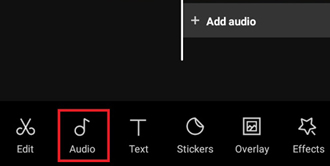
- بعد القيام بذلك ، انقر فوق "الأصوات" ثم انتقل إلى قسم "الأصوات الخاصة بك". هذا هو المكان الذي يمكنك فيه عرض ملفات الموسيقى المحولة التي تم حفظها على جهازك.
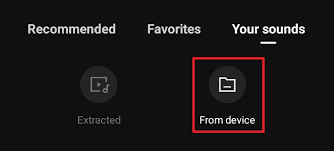
- بعد تصفح قائمتك والعثور أخيرًا على الموسيقى التي تريد استخدامها ، ما عليك سوى الضغط على الزر "إضافة". سيؤدي هذا تلقائيًا إلى إضافة الموسيقى إلى الفيديو.
- ما عليك سوى إجراء بعض التعديلات على الفيديو ثم النقر فوق حفظ بمجرد الانتهاء.
- ثم بعد ثوانٍ قليلة ، أصبح جاهزًا الآن للتحميل على TikTok.
الخاتمة
إن إضافة الموسيقى إلى مقاطع فيديو TikTok الخاصة بك تجعلها أكثر جاذبية وإثارة للاهتمام. في الواقع ، يمكن أن تجعل المحتويات أفضل بكثير لأنها ستسمح للمشاهدين بمشاهدتها جنبًا إلى جنب مع الموسيقى المقابلة التي يمكنها تصوير المشاعر الصحيحة للفيديو. وعندما يتعلق الأمر بالمقاطع الصوتية التي قد تضيفها ، فقد يكون Spotify هو أفضل مصدر. ولكن كما ذكرنا ، هناك قيود يجب تجاوزها من أجل إضافتها إلى مقاطع الفيديو الخاصة بك. هذا هو الوقت الذي يجب أن تستخدمه أ ميوزيك سوفت Spotify Music Converter. هذه أداة واعدة ستتيح لك القيام بعملية كيفية إضافة أغنية إلى TikTok من Spotify.
الناس اقرأ أيضا
- نصائح للاستمتاع بـ Spotify على Squeezebox
- الأفضل Spotify Music Converter يجب أن تحاول
- مؤشرات أنك تستخدم حساب Spotify تم اختراقه وكيفية حله
- كيفية إيقاف تشغيل Shuffle على Spotify Android مع وبدون Premium
- كيفية DJ مع Spotify: الأشياء التي تحتاج إلى تعلمها
- كيف تلعب سبوتيفي على التبديل كموسيقى خلفية؟
- دعنا نتحدث عن عرض Spotify الترويجي المجاني لمدة 6 أشهر
- "Can You Play Spotify On Alexa" - الدليل الكامل
روبرت فابري هو مدون متحمس، ومهتم بالتكنولوجيا، وربما يمكنه أن يلوثك من خلال مشاركة بعض النصائح. كما أنه شغوف بالموسيقى وكتب لموقع AMusicSoft حول هذه الموضوعات.